مدل سازی از روی عکس در اسکچاپ

مدل سازی عکس در اسکچاپ
در مدل سازی عکس در اسکچاپ ، می توانیم از روی عکس های واقعی، شروع به مدل سازی کنیم و عکس را پایه ی مدل سازی قرار دهیم. با طراح شید همراه باشید.
برای مدل سازی عکس در اسکچاپ از قسمت Camera > Match Photo تصویر مورد نظر را انتخاب کرده و در اسکچاپ باز می کنیم.
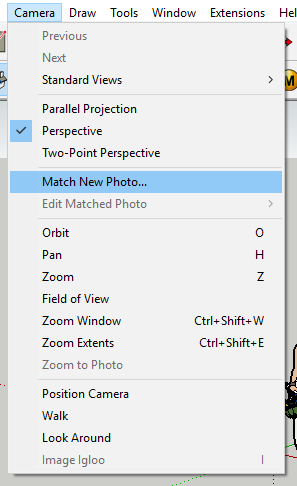
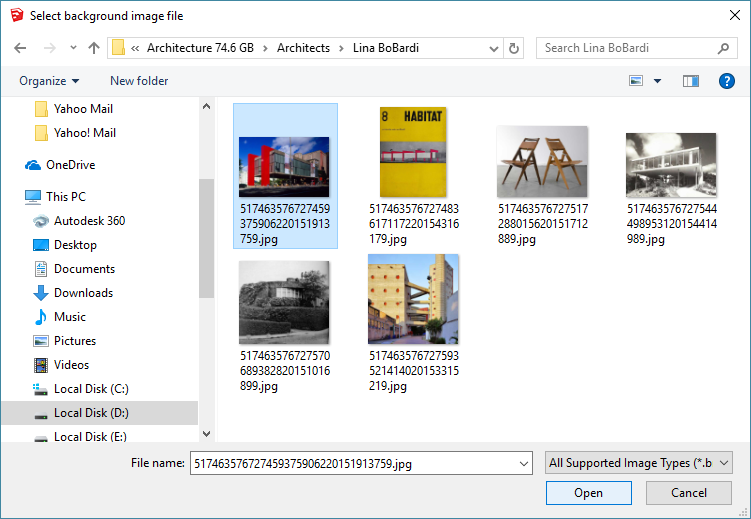
سپس، مجموعه ای از محور ها و خطوط روی عکس ظاهر می شوند.
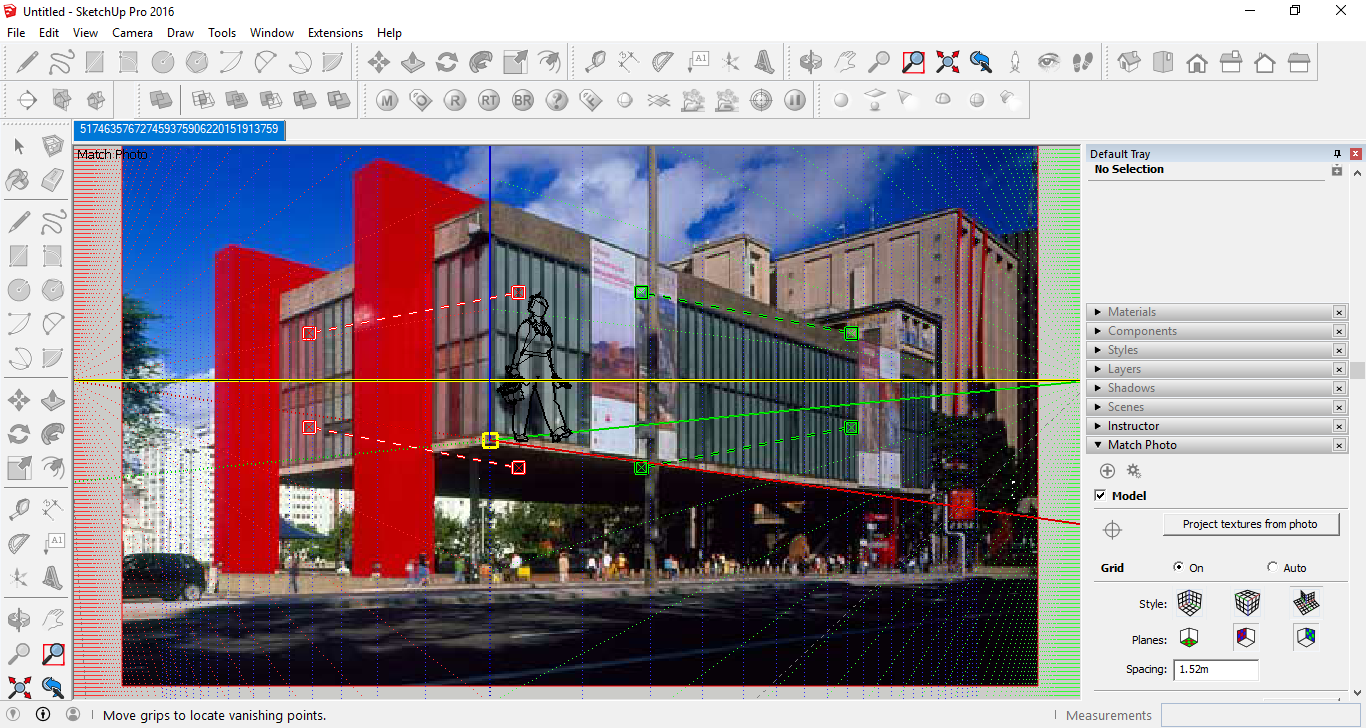 این خطوط مربوط به پرسپکتیو دو نقطه ای هستند و توصیه می شود که تصاویر دارای پرسپکتیو دو نقطه ای برای مدل سازی عکس در اسکچاپ استفاده شود. در انتهای خطوط، نقاطی برای جا به جا کردن خطوط، وجود دارد. یکی از این نقاط نقطه ی زرد رنگ origine axis است که توصیه می شود در تصاویر خارجی ایی که از پایین به بالا گرفته شده، یعنی دید ناظر: روی محل تقاطع زمین و دیوار های ساختمان ( یا شی) باشد و در تصاویر دید پرنده یعنی از بالا به پایین، روی محل تقاطع سقف و دیوار ها باشد.
این خطوط مربوط به پرسپکتیو دو نقطه ای هستند و توصیه می شود که تصاویر دارای پرسپکتیو دو نقطه ای برای مدل سازی عکس در اسکچاپ استفاده شود. در انتهای خطوط، نقاطی برای جا به جا کردن خطوط، وجود دارد. یکی از این نقاط نقطه ی زرد رنگ origine axis است که توصیه می شود در تصاویر خارجی ایی که از پایین به بالا گرفته شده، یعنی دید ناظر: روی محل تقاطع زمین و دیوار های ساختمان ( یا شی) باشد و در تصاویر دید پرنده یعنی از بالا به پایین، روی محل تقاطع سقف و دیوار ها باشد.
تصاویر داخلی
در مورد تصاویر داخلی نیز هر کدام از این دو مورد قابل استفاده است اما ترجیحاً تقاطع زمین و دیوار استفاده شود.
بعد از جا گذاری نقطه ی اصلی، خطوط خط چین سبز و قرمز را داریم که به ترتیب آنها را روی خطوط یا اضلاعی از ساختمان که به گریز چپ و راست رفته اند تنظیم می کنیم با استفاده ار نقاط انتهایی آنها. خطوط سبز برای گریز راست و خطوط قرمز برای گریز چپ استفاده می شوند.
 بعد از این کار تقریباً تطبیق دادن محور های اسکچاپ با تصویر تمام می شود. محور عمودی آبی رنگ که از نقطه ی اصلی زرد رنگ عبور می کند می تواند برای تنظیم مقیاس کار استفاده شود. توصیه می شود آدمک ظاهر شده در اسکچ آپ را که ابتدای هر پروژه در اسکچ آپ قرار دارد، نگه داریم. پرسوناژ ( آدمک) برای تنظیم مقیاس پروژه ها استفاده می شود. برای اینکار روی محور آبی کلیک کرده و درگ می کنیم. هر موقع احساس کردیم، ابعاد آدمک در مقایسه با ساختمان درست است، کلیک موس را رها می کنیم. این کار را قبل از مدلسازی باید انجام داد وگرنه مدل و آدمک همزمان و به نسبت هم تغییر می کنند.
بعد از این کار تقریباً تطبیق دادن محور های اسکچاپ با تصویر تمام می شود. محور عمودی آبی رنگ که از نقطه ی اصلی زرد رنگ عبور می کند می تواند برای تنظیم مقیاس کار استفاده شود. توصیه می شود آدمک ظاهر شده در اسکچ آپ را که ابتدای هر پروژه در اسکچ آپ قرار دارد، نگه داریم. پرسوناژ ( آدمک) برای تنظیم مقیاس پروژه ها استفاده می شود. برای اینکار روی محور آبی کلیک کرده و درگ می کنیم. هر موقع احساس کردیم، ابعاد آدمک در مقایسه با ساختمان درست است، کلیک موس را رها می کنیم. این کار را قبل از مدلسازی باید انجام داد وگرنه مدل و آدمک همزمان و به نسبت هم تغییر می کنند.
بعد از اتمام کار، با کلیک در محوطه ی خاکستری زمینه، از حالت match photo خارج می شویم.
 اگر نیاز به تغییراتی در محور ها بود می توانیم مجددا با کلیک راست روی تصویر گزینه ی edit match phot را زده و دوباره محور ها را تنظیم کنیم.
اگر نیاز به تغییراتی در محور ها بود می توانیم مجددا با کلیک راست روی تصویر گزینه ی edit match phot را زده و دوباره محور ها را تنظیم کنیم.
 و با کلیک بر محوطه ی خاکستری، از محیط ویرایش خارج شویم.
و با کلیک بر محوطه ی خاکستری، از محیط ویرایش خارج شویم.
مدلسازی به وسیله Line
اکنون با توجه به محور ها، می توانیم مدل سازی را شروع کنیم. با استفاده از دستور line شروع به ترسیم خطوط و یال های ساختمان می کنیم. ابتدا خطوط کلی تر و حجم کلی را ترسیم می کنیم.


با چرخیدن در محیط اسکچ آپ، (orbit) می توانیم مدل ترسیم شده را مشاهده کنیم. با این کار تصویر محو می شود.
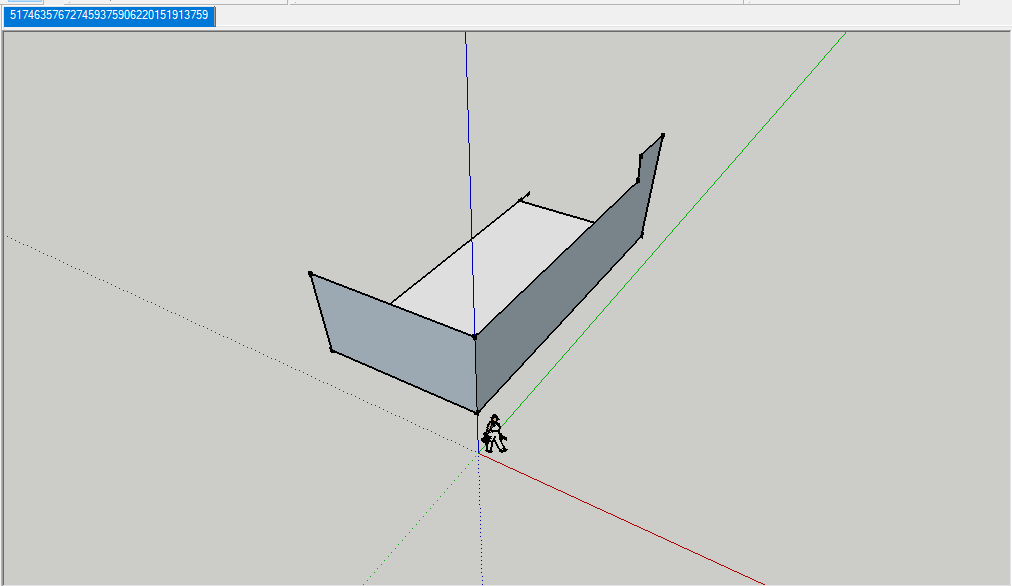 برای برگرداندن آن می توانیم، دوباره روی صحنه ی ایجاد شده در سمت چپ بالای صفحه ی اسکچ آپ کلیک کنیم و تصویر را مشاهده کنیم.
برای برگرداندن آن می توانیم، دوباره روی صحنه ی ایجاد شده در سمت چپ بالای صفحه ی اسکچ آپ کلیک کنیم و تصویر را مشاهده کنیم.
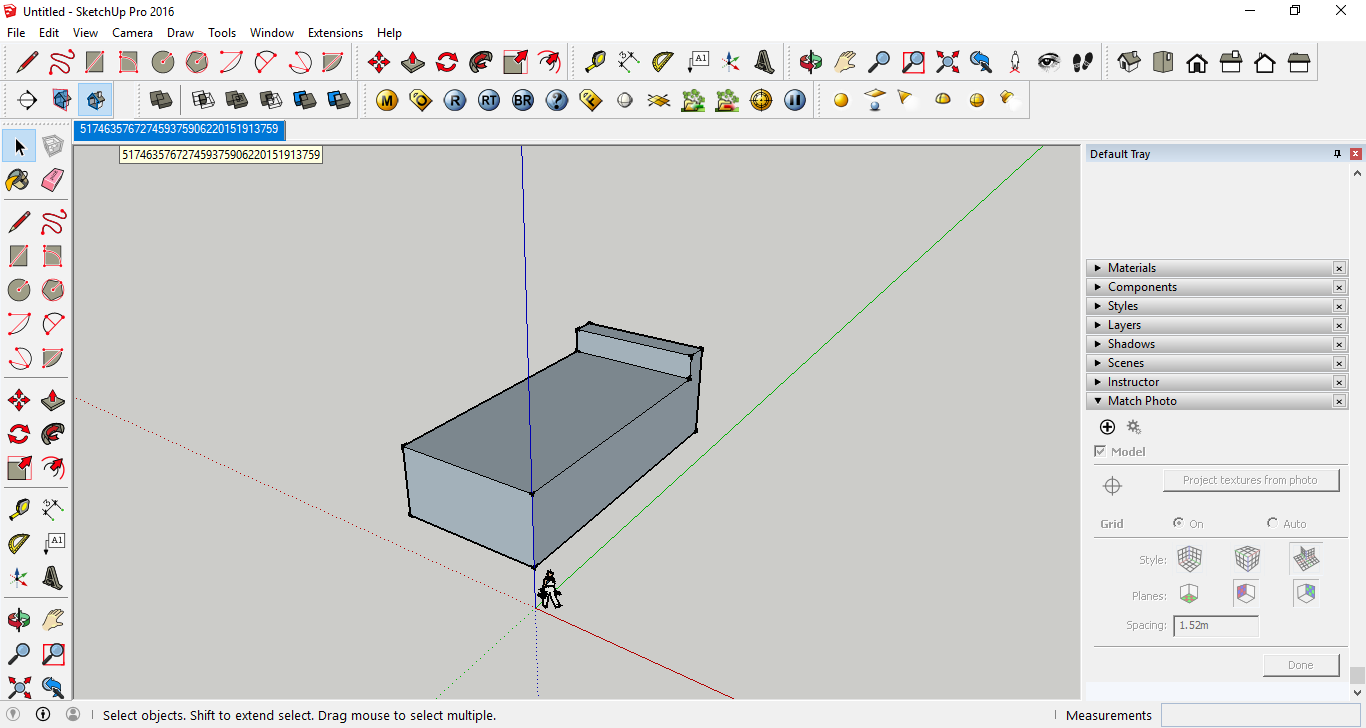

به همین ترتیب شروع می کنیم به ترسیم قسمت های مختلف ساختمان از روی تصویر و اضافه کردن جزییات با استفاده از دستوراتی چون لاین، آفست و پوش پول … و مدام در محیط اسکچ آپ در حال چرخاندن مدل و تکمیل آن و مقایسه ی مجدد با تصویر خواهیم بود.


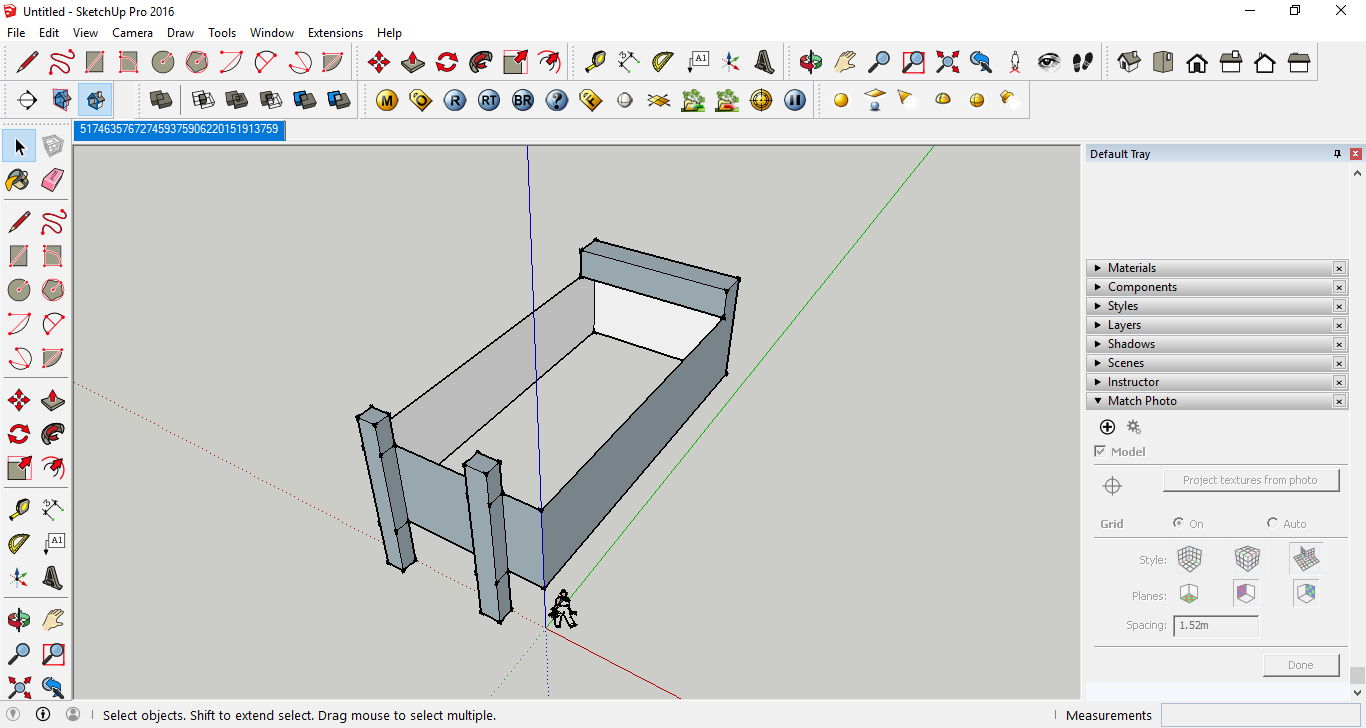
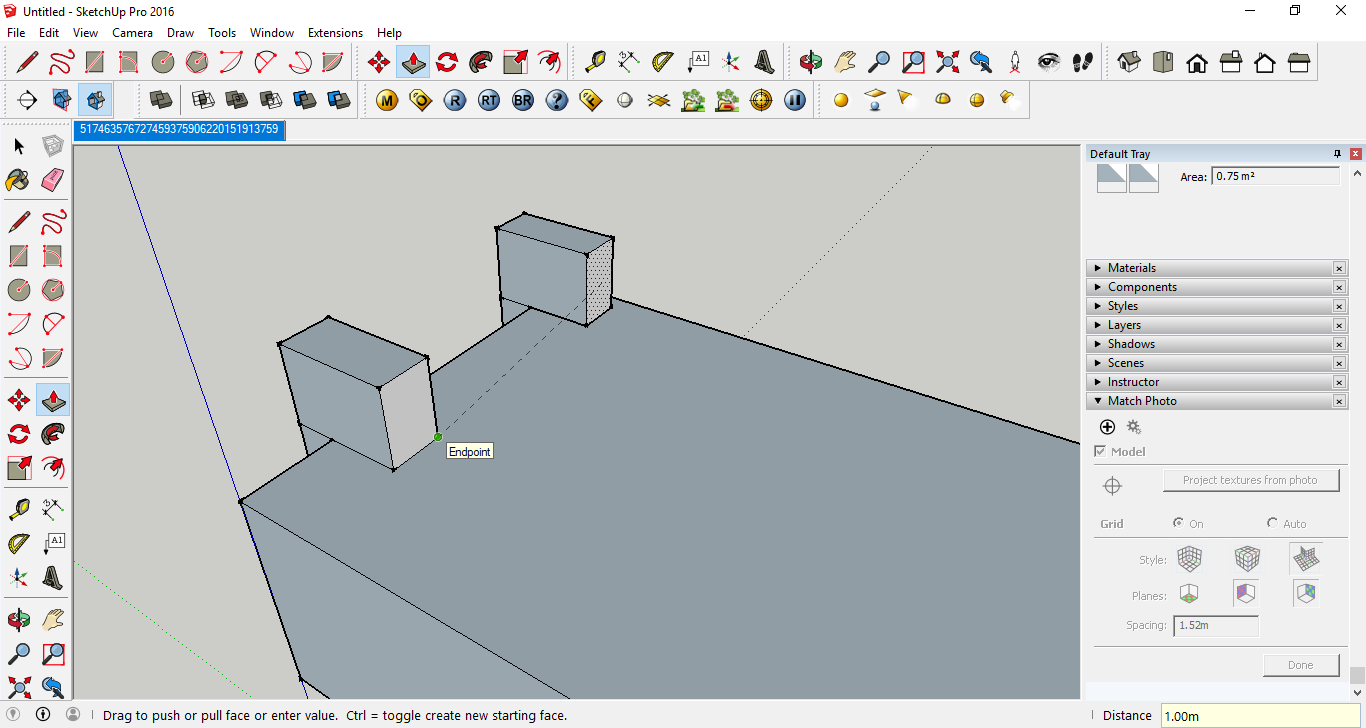
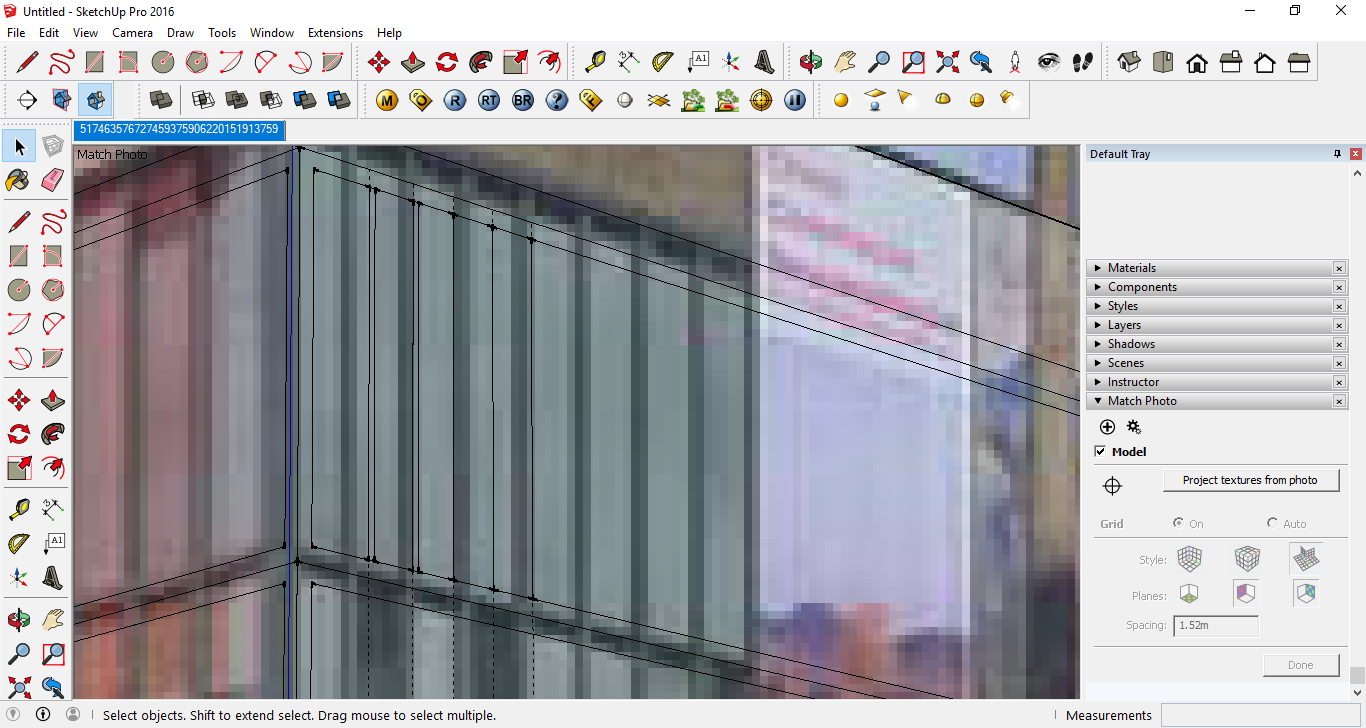
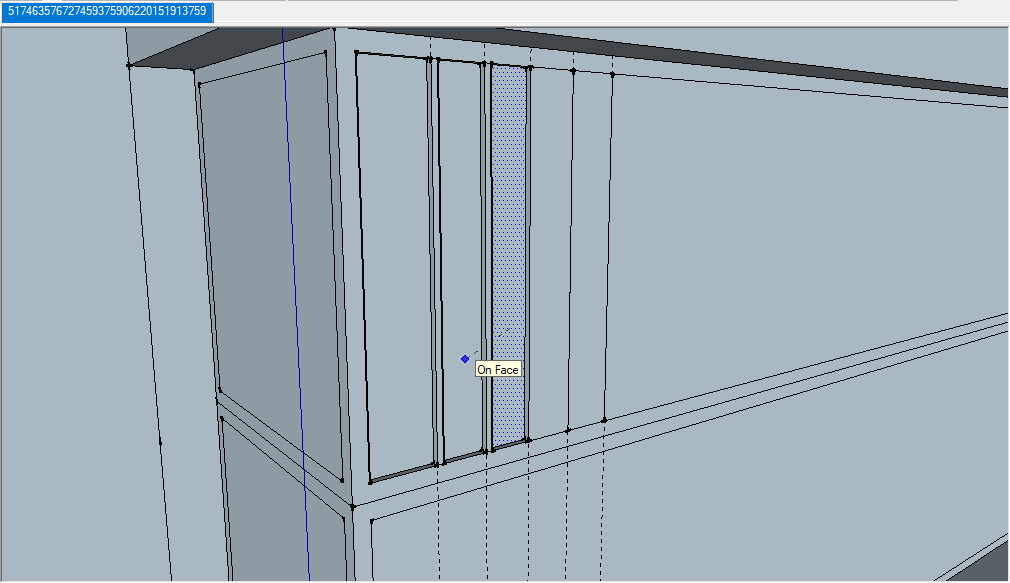
نکته:
در صورتی که حس کردیم مدل سازی ما کاملا مطابق با تصویر است می توانیم از تصویر برای متریال دادن به سطوح مدل استفاده کنیم. برای این کار در پنجره ی match photo گزینه ی project texture from photo را کلیک می کنیم
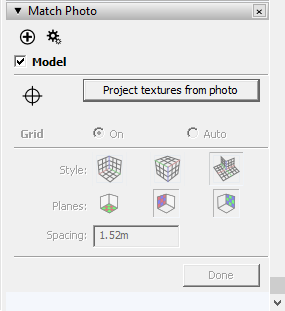 سوال می شود: آیا متریال را روی مدل فعلی اعمال کنم؟ و بله را می زنیم.
سوال می شود: آیا متریال را روی مدل فعلی اعمال کنم؟ و بله را می زنیم.
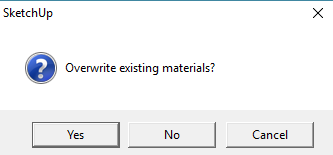 و اسکچ آپ از شما می پرسد: آیا قسمت هایی که دیده نمی شوند را حذف کنم یا نه؟
و اسکچ آپ از شما می پرسد: آیا قسمت هایی که دیده نمی شوند را حذف کنم یا نه؟
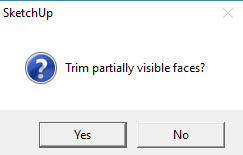 با زدن گزینه ی بله : قسمت های که روی سطوح هستند و در دید قرار دارند متریال می گیرند.
با زدن گزینه ی بله : قسمت های که روی سطوح هستند و در دید قرار دارند متریال می گیرند.
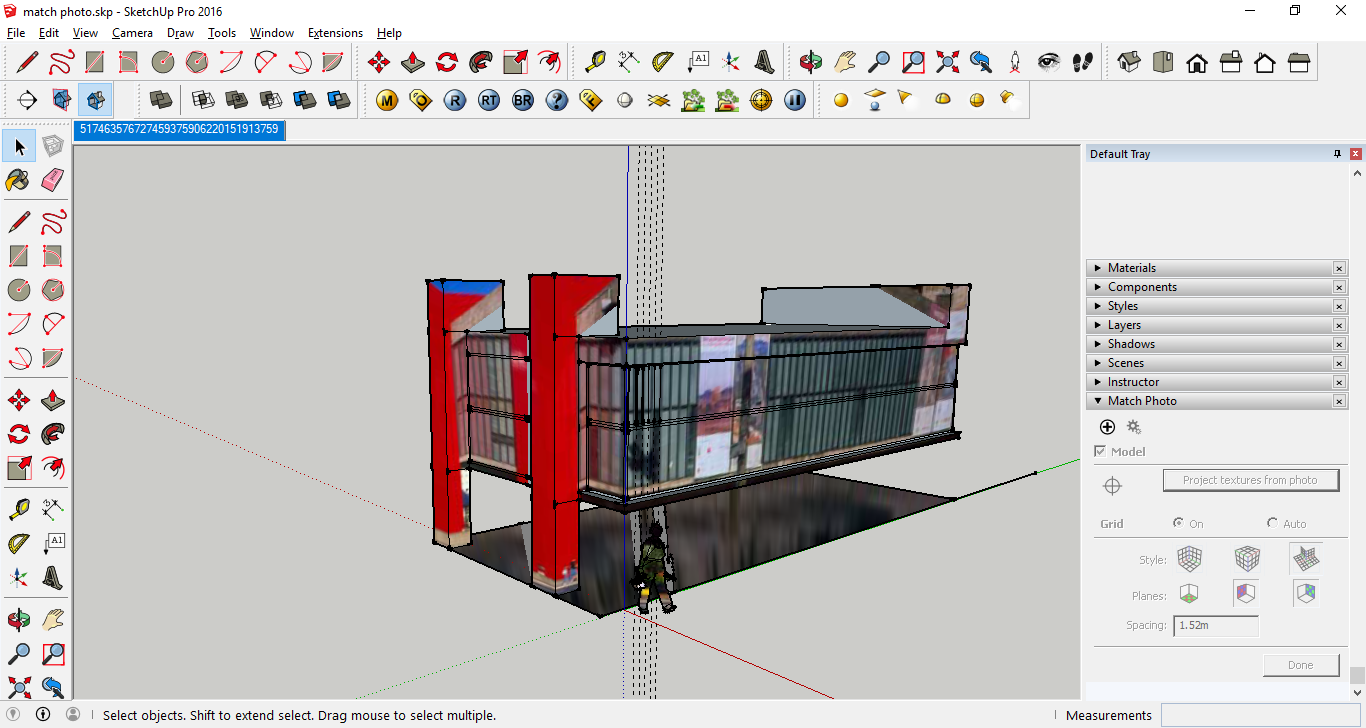 و با زدن نه تمام سطوحی که در تصویر می بینیم بر مدل اعمال می شود.
و با زدن نه تمام سطوحی که در تصویر می بینیم بر مدل اعمال می شود.
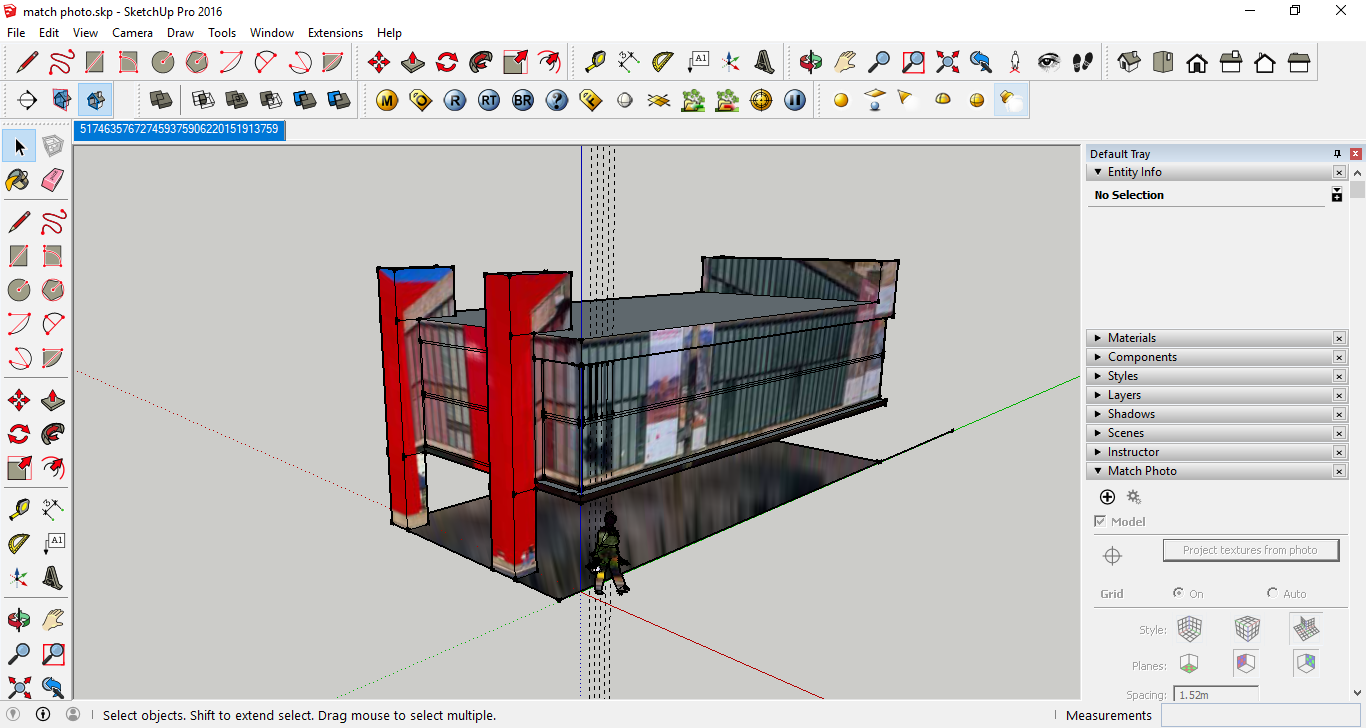
مطالب پر بازدید
3 دیدگاه
به گفتگوی ما بپیوندید و دیدگاه خود را با ما در میان بگذارید.








خیلی عالی بود واقعن ممنون
استفاده كردم
استفاده كردم ممنون